Les formats de fichier OGV et WMV sont utilisés pour partager du contenu vidéo en ligne. Cependant, le WMV est à la pointe de la compatibilité puisqu'il contient des codecs applicables à divers appareils, notamment ceux de Microsoft. Par conséquent, la conversion de vos fichiers OGV en fichiers WMV sera une excellente idée si vous souhaitez profiter des fichiers sur votre appareil, car vous pouvez utiliser différents outils pour exécuter cette tâche. Mais à travers cet article, nous vous montrerons les directives complètes pour le faire.
L'un des outils populaires pour convertir OGV en WMV est le FFmpeg ; en lisant cet article, vous apprendrez à utiliser cet outil. Mais en plus de cela, nous vous apporterons un logiciel spécial qui vous offrira une expérience plus excitante. Alors, préparez-vous et préparez-vous à être émerveillé.
Partie 1. La meilleure façon de convertir des fichiers OGV en WMV de manière passionnante
Comme mentionné précédemment, nous vous proposons le moyen le plus excitant et le plus puissant de convertir OGV en WMV, et c'est à travers le AVAide Convertisseur vidéo. De plus, ce logiciel fantastique peut vous donner des résultats parfaits prêts à être partagés en ligne. De plus, il offre de nombreux outils d'édition qui peuvent améliorer vos vidéos en augmentant la résolution, en optimisant la luminosité, en supprimant le bruit et en réduisant le tremblement de vos vidéos.
De plus, vous ne vous lasserez pas d'attendre la fin du processus de conversion, car cela ne prendra qu'une minute de votre temps en raison de sa vitesse d'accélération. Une autre bonne chose à propos de AVAide Convertisseur vidéo est que vous pouvez convertir votre fichier d'entrée en d'innombrables périphériques et formats de sortie. Voir les détails supplémentaires ci-dessous pour voir plus de sa prééminence.
- De superbes fonctionnalités et outils vous attendent !
- Il prend en charge une large gamme de formats vidéo et audio, même les plus impopulaires.
- Il prend en charge les systèmes d'exploitation les plus utilisés tels que Windows, Mac et Linux.
- Convertissez vos fichiers comme une exportation à l'aide d'une interface simple.
Caractéristiques:
◆ Une boîte à outils qui a : Compressor, Enhancer, Trimmer, Merger, Reverser, Rotator, Media Metadata Editor, 3D Maker, Volume Booster, Audio Syncer et GIF Maker.
◆ Cinéaste avec différents thèmes
◆ Extracteur de DVD qui prend en charge de nombreuses sorties.
◆ Créateur de collages vidéo avec de nombreux filtres et modèles.
◆ Planificateur de tâches éteindra votre appareil, le mettra en veille, quittera le programme ou émettra un bip une fois votre tâche terminée.
◆ Accélération matérielle
◆ Conversion ultrarapide
- Outre la conversion OGV en WMV, il vous offrira une expérience passionnante dans le montage vidéo.
- Vous n'aurez pas besoin de regarder et d'attendre la fin du processus de conversion.
- Cela ne vous dérangera pas pour les mises à jour.
- Vous devez le télécharger, mais il ne consommera pas suffisamment d'espace sur votre appareil.
Comment convertir OGV en WMV avec AVAide Video Converter
Étape 1Installer l'outil
Tout d'abord, téléchargez pour installer l'outil sur votre appareil. Pour commencer, cliquez sur le bouton de téléchargement une fois sur le site officiel du logiciel.
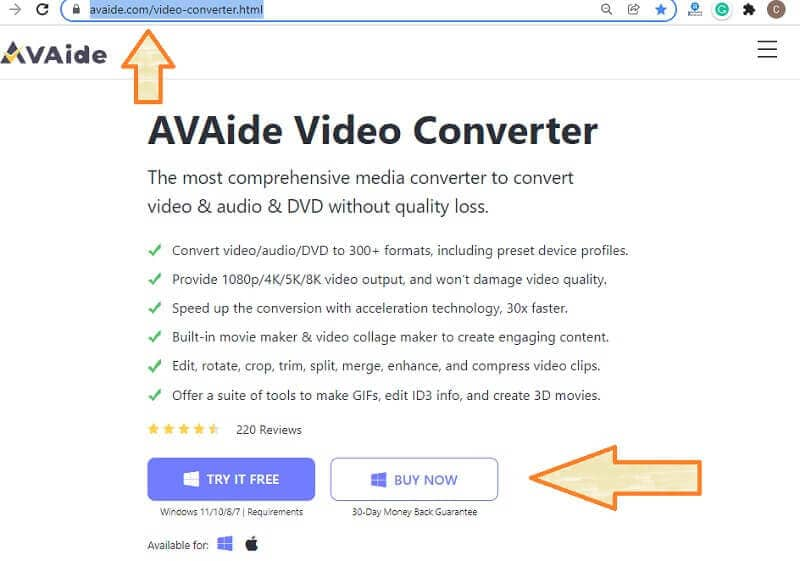
Étape 2Ajouter les fichiers OGV
Lancez le convertisseur OGV vers WMV et commencez à télécharger les fichiers OGV. Tapez sur le Ajouter des fichiers bouton pour ajouter des fichiers uniques ou même un dossier. Vous pouvez également faire glisser et déposer les fichiers au centre de l'interface.
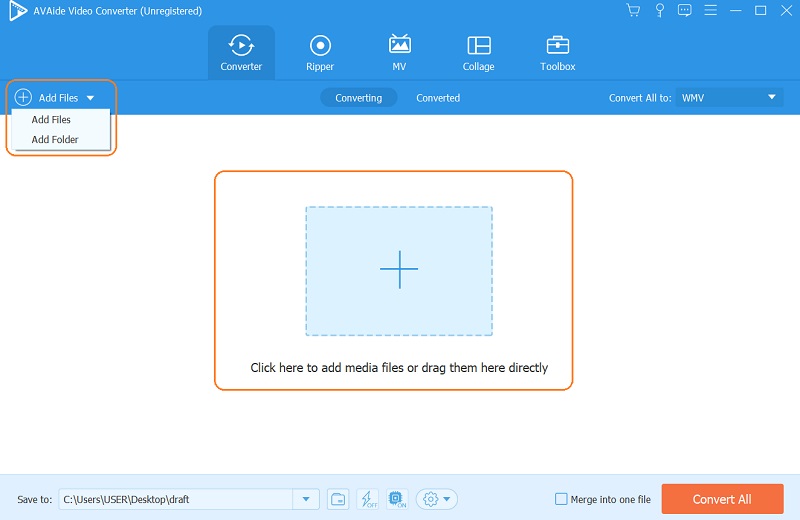
Étape 3Configurer les fichiers en WMV
Basculer le Flèche onglet à côté de Tout convertir en. Sélectionnez le WMV dans la liste des formats vidéo dans la fenêtre contextuelle, puis choisissez votre qualité vidéo préférée.
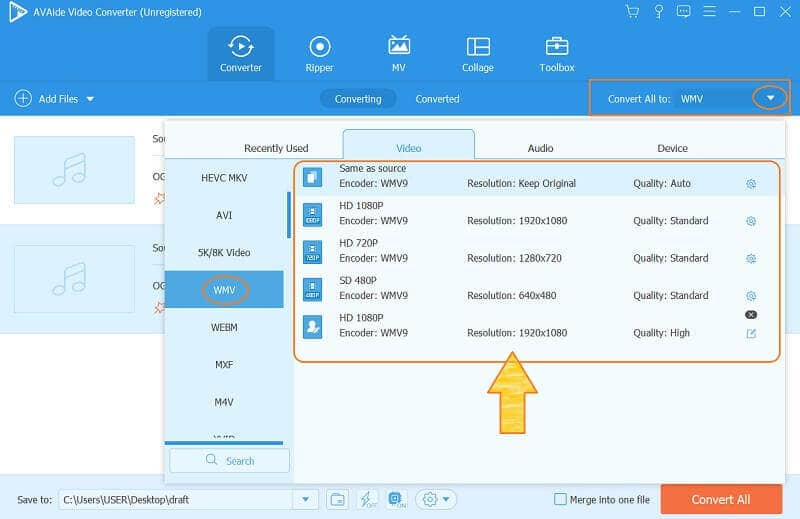
Étape 4Convertir les fichiers maintenant
Après avoir personnalisé les fichiers en WMV, vous pouvez maintenant cliquer sur le Tout convertir bouton situé dans le coin inférieur droit de l'interface. Vous pouvez choisir d'attendre le processus de conversion rapide OGV en WMV ou de le définir sur le planificateur de tâches.
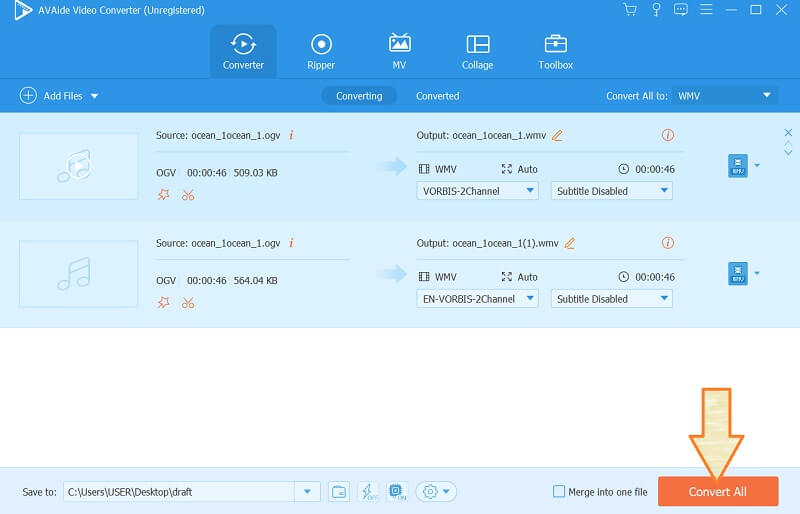
Noter: Après le processus de conversion, vous pouvez partager les fichiers terminés en ligne en accédant au Converti pour voir les sorties. Ensuite, cliquez sur le Partager icône pour que vous puissiez partager les résultats sur la plate-forme de médias sociaux disponible là-bas.
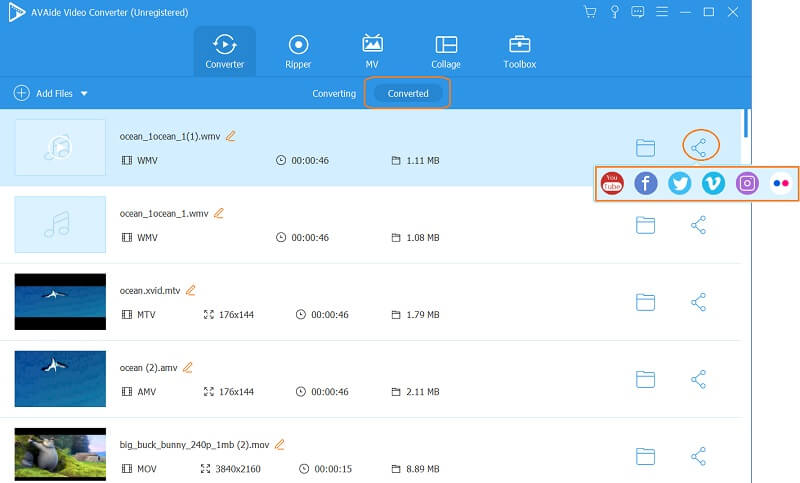
Partie 2. Comment convertir OGV en WMV avec FFmpeg
FFmpeg est un logiciel qui vous demandera d'être techniquement compétent. C'est parce que cet outil a une procédure de base de commande qui mystifie les débutants. Cependant, ce logiciel est l'un des outils les plus fiables et les plus efficaces à ce jour, et convertir l'OGV en WMV l'utilisation de FFmpeg vous donnera une excellente sortie. Par conséquent, les étapes simplifiées ci-dessous vous donneront une idée de son fonctionnement.
Étape 1Ouvrez l'outil, commencez à taper le ffmpeg, et cliquez sur le bouton Entrée.
Étape 2Tapez ensuite le nom de fichier du fichier OGV enregistré. Notez que lors de cette étape, vous devez utiliser le CD commander. Tapez ensuite le chemin du fichier et cliquez sur entrer.
Étape 3Enfin, tapez ffmpeg - entrée. ogv en sortie.wmv, puis entrez. Après la procédure de commande, vous pouvez vérifier votre stockage de fichiers pour vérifier le nouveau fichier.

Partie 3. Comment convertir OGV en WMV en ligne gratuitement
Si vous désirez un convertisseur OGV en WMV en ligne, utilisez le Convertio. Cet outil en ligne fait converger différentes catégories, notamment la présentation, l'audio, les archives, l'eBook et la police. De plus, il prend en charge de nombreux formats vidéo, ce qui le rend encore plus fiable et flexible. Comment ça marche? Voir les étapes sur la façon de convertir les fichiers OGV en WMV ci-dessous.
Étape 1Téléchargez immédiatement le fichier OGV lorsque vous cliquez sur le Choisir les fichiers.
Étape 2Ensuite, vous devez définir le fichier sur WMV en cliquant sur le Flèche bouton à côté du fichier téléchargé OGV.
Étape 3Démarrez le processus de conversion en appuyant sur le Convertir bouton. Téléchargez le fichier converti après le processus de conversion.
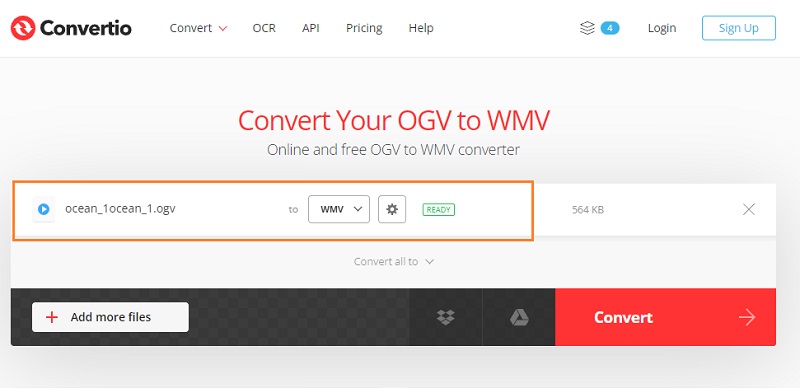
Partie 4. Que sont les formats OGV et WMV ?
Vous n'êtes toujours pas convaincu de la raison pour laquelle vous devez convertir OGV en WMV ? Veuillez consulter les brèves descriptions des deux fournies ci-dessous.
Qu'est-ce qu'OGV ?
OGV est un conteneur de fichiers créé par Xiph.Org qui utilise le format OGG. De plus, il dispose de différents types de codecs dans une compression avec perte. Comme mentionné précédemment, ce format de fichier est utilisé pour enregistrer et lire des flux vidéo en ligne à l'aide de HTML5, mais contrairement au WMV, l'OGV a une compatibilité plus étroite avec les lecteurs multimédias.
Qu'est-ce que WMV ?
De l'autre côté de la médaille, le WMV, qui signifie Windows Media Video, est un format de fichier propriétaire de Microsoft. Par conséquent, cela ne signifie pas que vous ne pouvez pas lire les fichiers WMV sur Mac car si vous avez des lecteurs multimédias en plus de QuickTime, cela vous permettra de les lire. Donc, convertir OGV en WMV sera toujours une situation gagnant-gagnant pour vous. Après tout, le WMV a une excellente qualité, et la même chose avec l'OGV est également le meilleur pour stocker des vidéos en ligne.
Partie 5. FAQ sur la conversion OGV en WMV
Le fichier OGV est-il sûr ?
Les sécurités de chaque fichier dépendent de la source. Si vous téléchargez les fichiers en ligne, assurez-vous de les analyser en premier.
Quel lecteur multimédia peut prendre en charge le WMV sur Mac ?
Les lecteurs multimédias tiers peuvent prendre en charge le WMV sur votre Mac, et un exemple parfait serait le VLC.
Lequel a une plus grande taille ? L'OGV ou le WMV ?
Les fichiers OGV sont plus petits que les WMV, notamment sur le partage en ligne. En fait, ils ont été réduits pour faciliter le transfert de données sur Internet en raison de leur taille.
Vous pouvez trouver cet article précieux dans chaque conversion vidéo que vous effectuez pour mettre fin à ce message. Utilisez les outils présentés en fonction de vos compétences, et surtout, utilisez les AVAide Convertisseur vidéo pour les améliorer.
Votre boîte à outils vidéo complète prenant en charge plus de 350 formats pour une conversion en qualité sans perte.



 Téléchargement sécurisé
Téléchargement sécurisé


